网站首页 二手房 > 新鲜事 > 正文
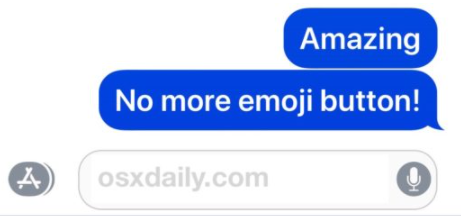
你不想用iOS键盘上的表情按钮,想让它消失吗?可以从iPhone和iPad上的键盘中删除表情按钮,这样可以有效关闭iOS中的表情,使其无法键入或访问表情键盘。由于很多原因,最好从iOS键盘禁用表情按钮,尤其是当你不小心按下表情按钮而感到烦恼,或者你只是从来没有使用过表情,想摆脱iPhone键盘或iPad上的笑脸按钮。
我们将向您展示如何从iPhone和iPad键盘中删除表情按钮,以及如果您决定再次使用表情按钮,如何将表情功能返回到iOS键盘。
请注意,如果您从iOS键盘上删除了表情按钮,您将无法在iPhone或iPad上键入表情,因为除非您撤消此设置更改,否则无法再访问表情键盘。
要从键盘上移除表情按钮,通常必须从iOS中禁用和删除表情键盘,如下所示:
打开iPhone或iPad上的设置应用。
设置图标
转到常规,然后转到键盘。
选择“键盘”
点击键盘设置角落的“编辑”按钮。
现在点击表情符号旁边的(-)红色减号按钮。
单击表情旁边的删除按钮。
删除表情键盘会从iOS键盘上删除表情按钮。
单击“完成”或退出设置。
现在,如果你在iPhoneiPad或iPod touch上打开任何允许你输入和显示键盘的应用程序,比如“消息”应用程序、“笔记”、“页面”或任何其他可以在iOS中输入的地方,你会发现表情符号按钮已经被删除了。
表情按钮已从iOS键盘中删除。
删除表情键盘后,表情按钮将不再在iOS键盘上可用,这意味着您不能在设备上键入表情。目前,如果不删除整个表情键盘本身,就无法从键盘上删除表情按钮。基本上,表情符号在iPhone或iPad上将被完全禁用(尽管任何人都可以继续向您发送表情符号,并且您的iOS设备将继续呈现和显示表情符号)。
如果你因为不小心碰到了iOS键盘上的表情按钮,或者因为你以前从来没有使用过,或者因为键盘太混乱,而关闭了它,你可能还会喜欢从iPhone和iPad键盘上删除麦克风按钮。如果从iOS键盘上同时删除表情按钮和麦克风按钮,空格键将占用可用空间。对于一些用户来说,他们可能会发现打字更容易。
如果您禁用表情按钮和表情键盘,但决定返回笑脸按钮以便再次输入您喜欢的表情,您可以根据以下说明或通过执行以下操作,轻松地在iPhone或iPad上再次启用表情键盘:
打开“设置”应用程序,转到“通用”和“键盘”。
选择键盘,然后添加新键盘,然后表情符号添加。这将使表情符号按钮返回iOS键盘。
iPhone或iPad键盘上的表情按钮。
您必须将表情键盘重新添加到iOS键盘设置中,才能重新访问iPhone或iPad键盘上的表情按钮,并重新访问iOS中的表情键盘和笑脸按钮。
版权说明: 本文由用户上传,如有侵权请联系删除!
- 上一篇: 亚马逊宣布了一项引人注目的HQ2提案
- 下一篇: URW以6.2亿欧元出售巴黎办公楼
猜你喜欢:
- 2022-09-20 鳄龟为什么不认主人(鳄龟认主人吗)
- 2022-09-20 国库集中支付中心属于财政局吗(财政国库支付中心是干什么的啊)
- 2022-09-20 本地车能不能在外地年审(本地车是否可以去外地年审?)
- 2022-09-20 特别爱抖腿是什么原因(爱抖腿是什么原因)
- 2022-09-20 高兴的近义词是什么?反义词是什么?(高兴的近义词是什么)
- 2022-09-20 法学院是法人吗(兰大法学院是法人组织么)
- 2022-09-20 新鲜生姜怎么做好吃(新鲜生姜怎么吃)
- 2022-09-20 晚上扰民拨打什么电话(深夜扰民打什么电话)
最新文章:
- 2023-07-04 400万元公寓快速开单 上海中原快手理想家直播卖房势头显著
- 2023-07-04 看电影的位置最好(看电影位置有什么讲究 看电影位置有哪些讲究)
- 2023-07-04 鸠是什么鸟的图片(鸠是什么鸟)
- 2023-07-04 不要床垫直接铺褥子可以吗(褥子下面用什么可以防潮)
- 2023-07-04 干的艾草可以放卧室吗(艾草可以放卧室吗)
- 2023-07-04 金钱草可以放在卧室吗(金钱草可以放卧室吗)
- 2023-07-04 卧室可以放芦荟吗风水好吗(卧室可以放芦荟吗)
- 2023-07-04 君子兰晚上可以放卧室吗风水好吗(君子兰晚上可以放卧室吗)
- 2023-07-04 燕子掌放家里养吉祥吗(燕子掌可以放卧室吗)
- 2023-07-04 百合可以放卧室吗(刺梅可以放卧室吗)
- 2023-07-04 肠胃不好口气重怎么办(肠胃不好怎么办 肠胃不好怎么调理)
- 2023-07-04 打篮球腰扭到了怎么快速恢复(打篮球腰扭伤了怎么办 打篮球腰闪了怎么办)
- 2023-07-04 低血糖的临床表现有哪些(低血糖吃什么食物好哪些 哪些食物可以缓解低血糖)
- 2023-07-04 晕车吃什么可以快速缓解(吃什么可以有效治疗晕车 晕车后吃什么缓解)
- 2023-07-04 针灸治疗眼睛干涩针灸穴位(眼睛干涩怎么缓解 眼睛干涩怎么治疗)
- 2023-07-04 盒装牛奶可以直接放微波炉加热吗(恒温杯垫可以直接放盒装牛奶吗)
